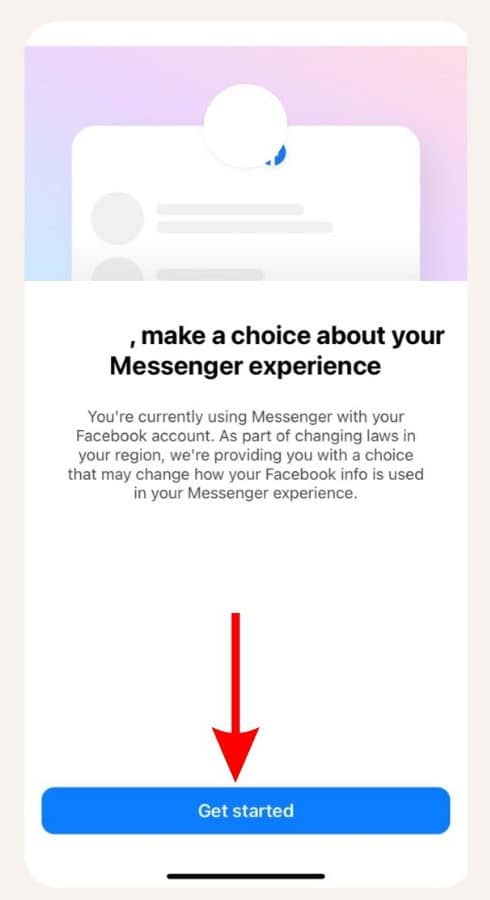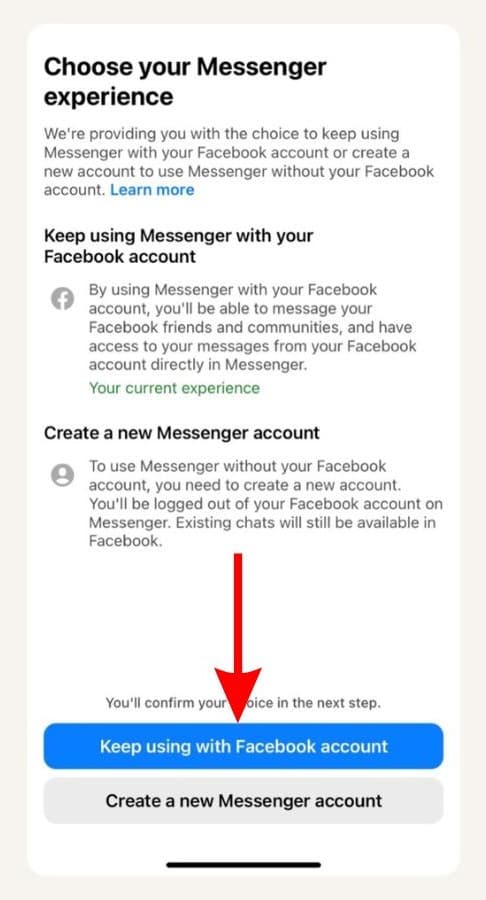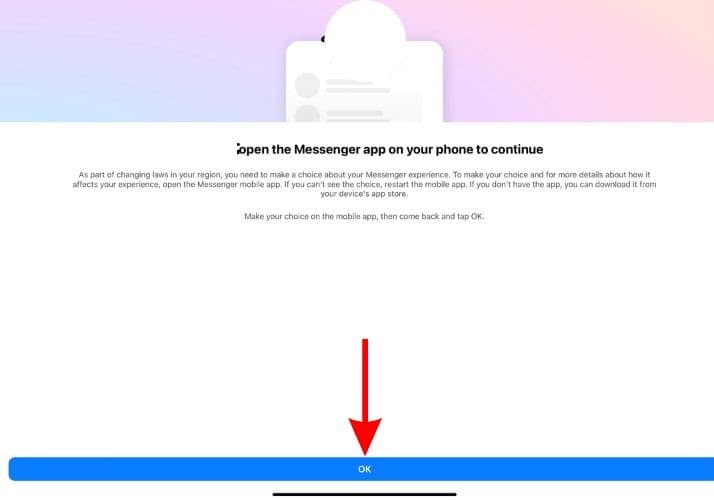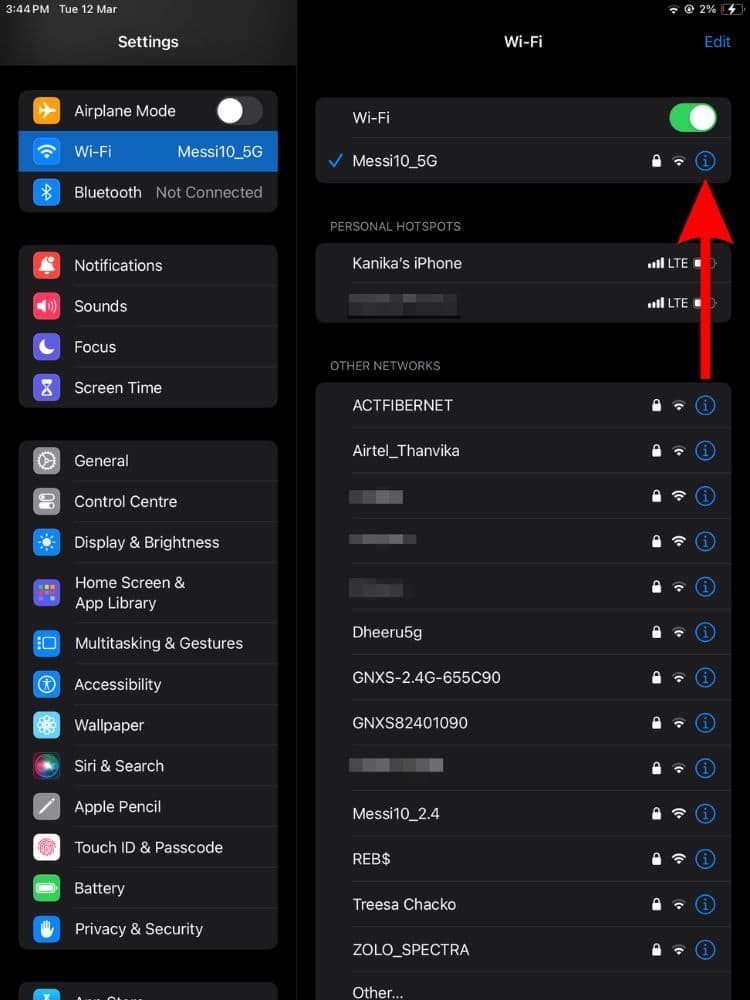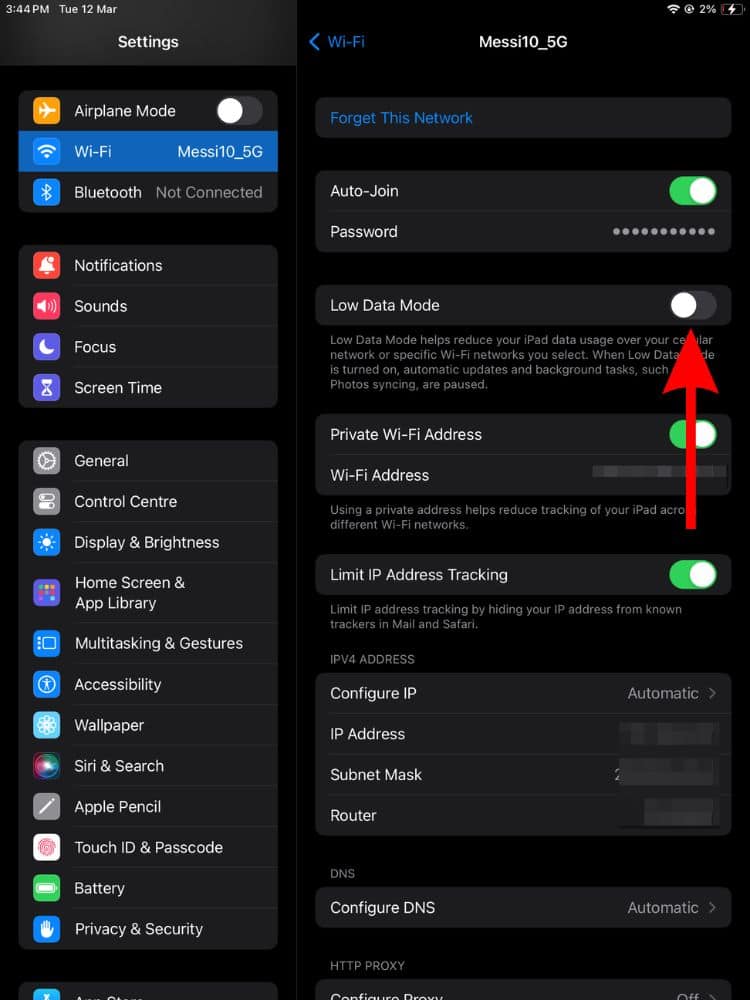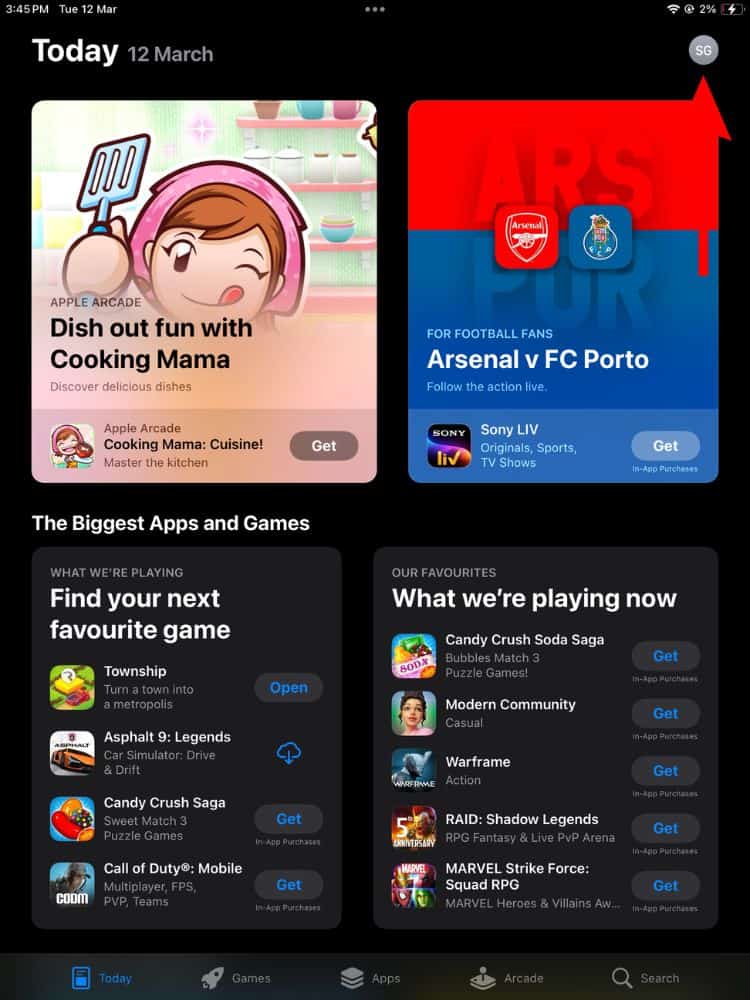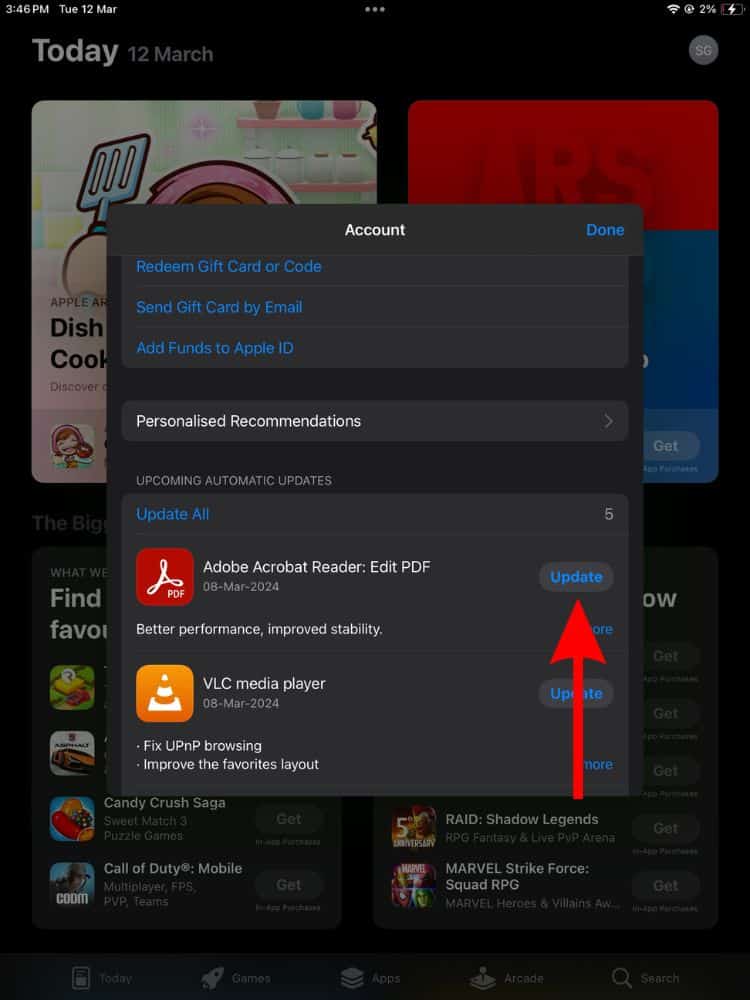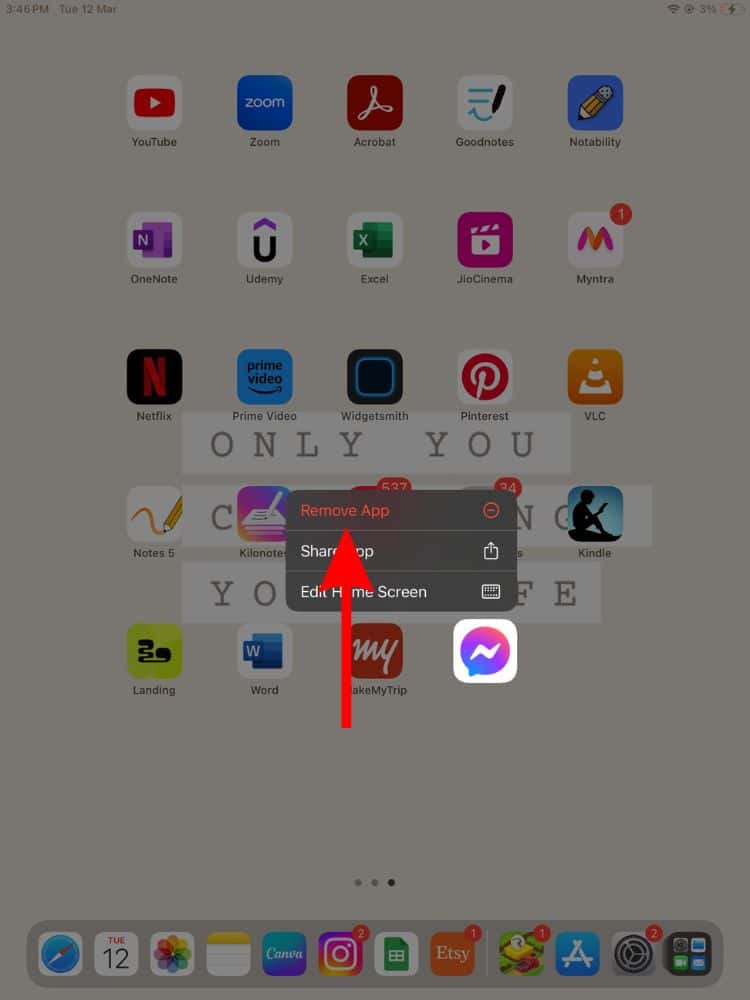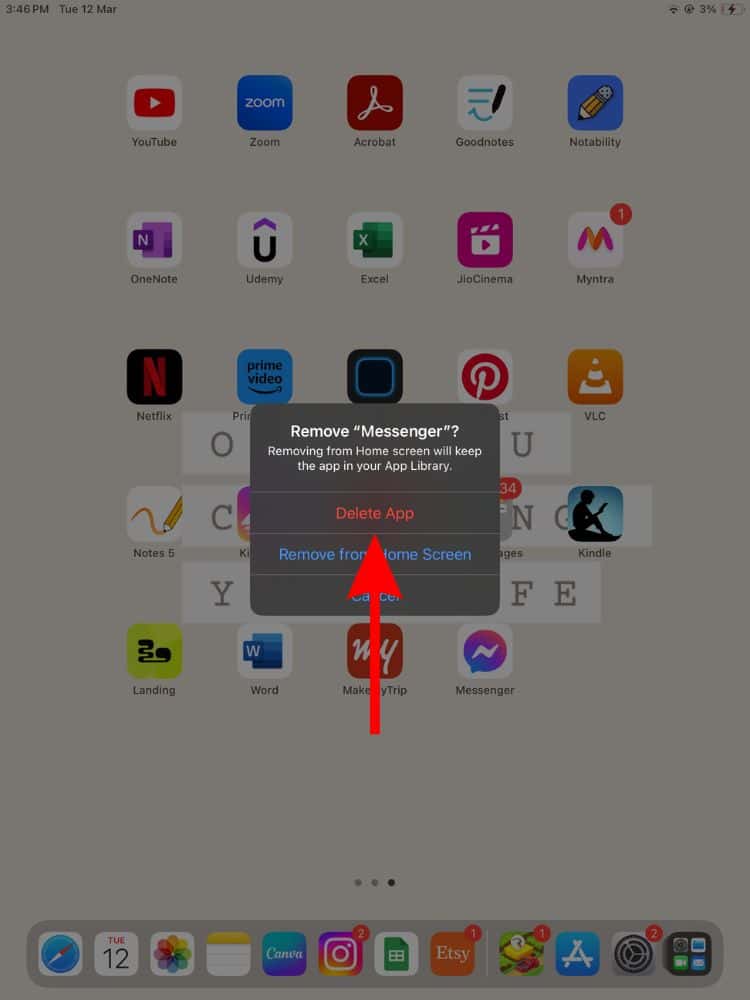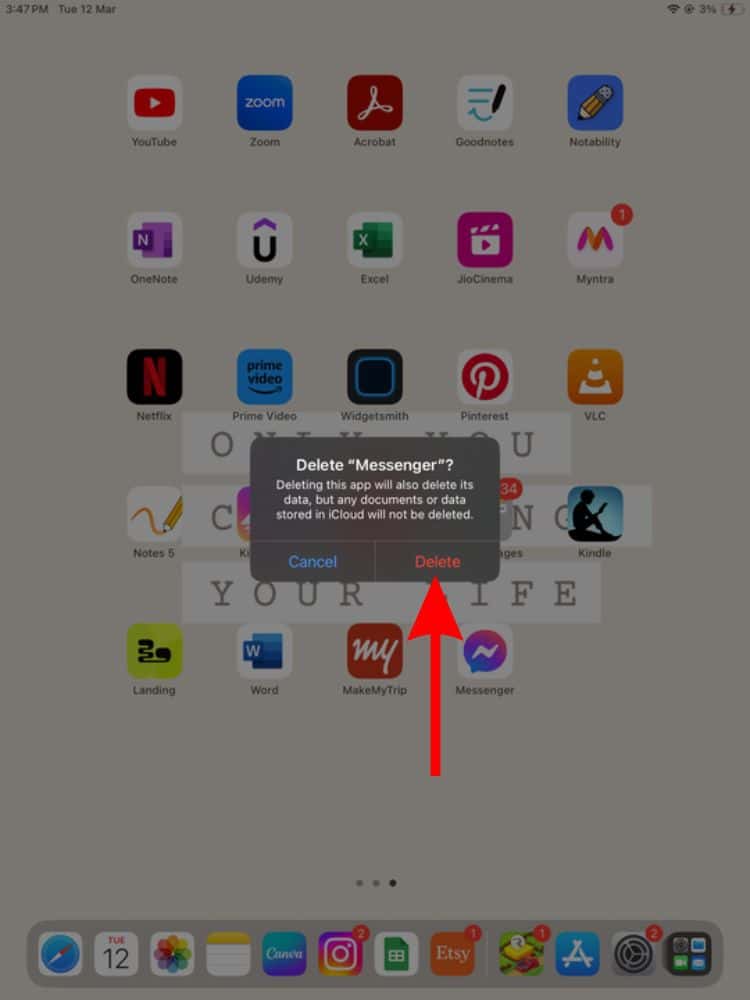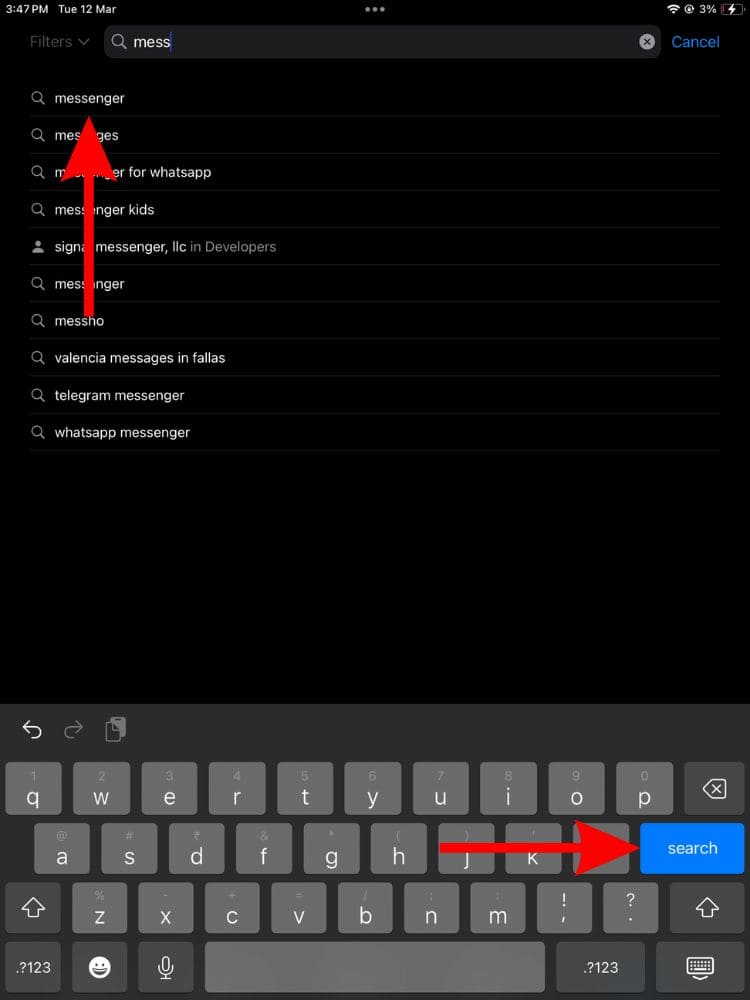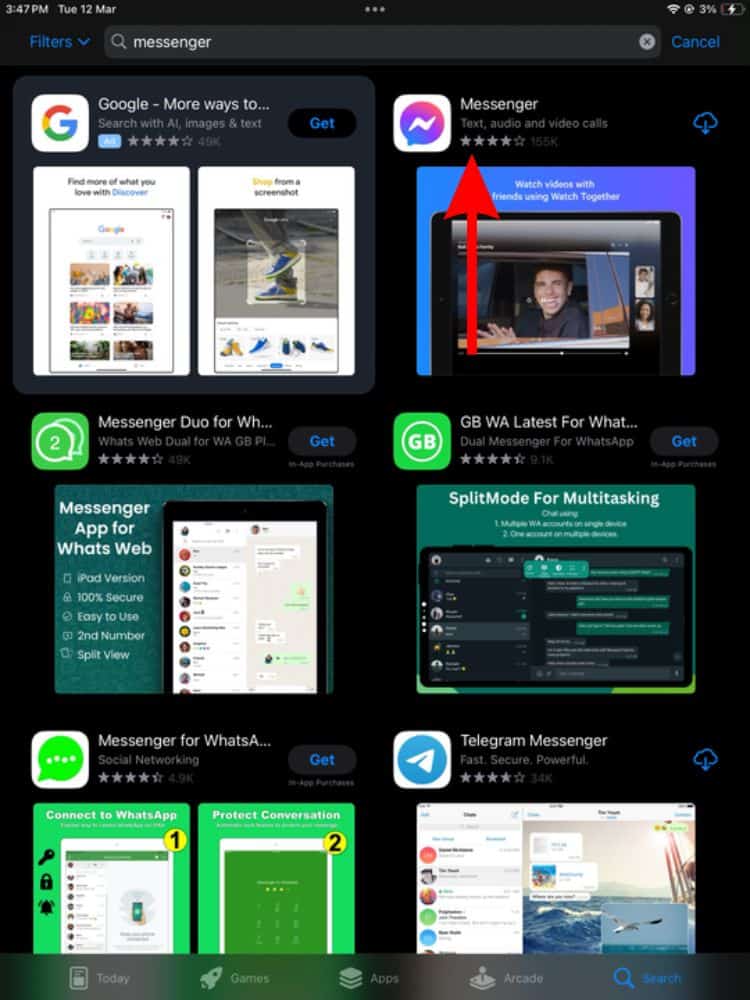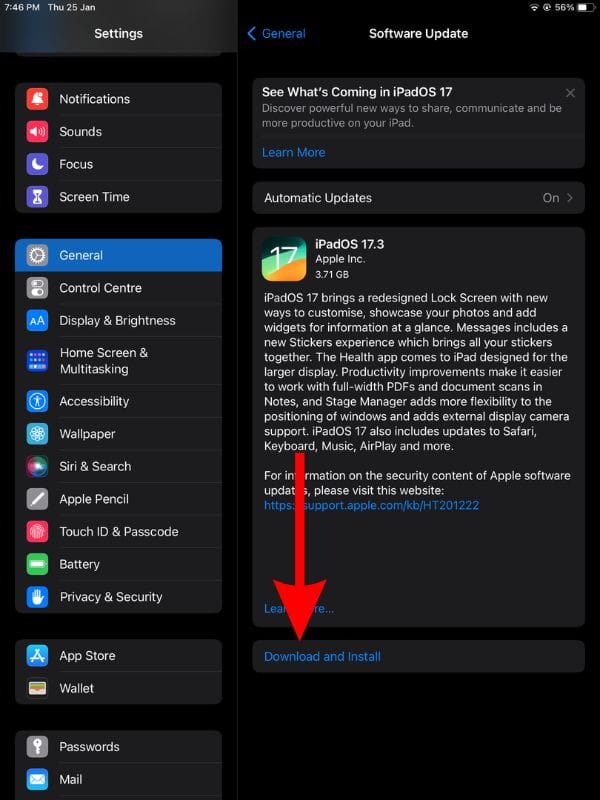Как исправить приложение Messenger, которое не открывается на iPad после обновления iPadOS 17.4
Отображается ли в приложении Messenger на вашем iPad сообщение «Откройте приложение Messenger на телефоне, чтобы продолжить» после обновления iPadOS 17.4? Вы не можете использовать Messenger, потому что не можете пройти мимо этого экрана? В этом руководстве мы поможем вам узнать, как решить эту проблему, а также открыть и использовать приложение Messenger на iPad.
Как исправить Messenger, который не открывается на iPad
1. Установите Messenger на свой смартфон iPhone/Android.
Экран сообщения «Откройте приложение Messenger на телефоне, чтобы продолжить» отображается только для пользователей Messenger в определенных регионах (ЕС). Более того, это происходит только после обновления iPadOS 17.4. Кроме того, на том же экране есть инструкции, как его пройти. Решение состоит в том, чтобы установить и открыть приложение Messenger на вашем смартфоне iPhone/Android, а затем сделать несколько «выборов».
Необходимое время: 3 минуты
Исправьте Messenger, который не открывается на iPad, настроив «Выбор» на своем телефоне.
- Открой Магазин приложений на вашем iPhone > Искать Мессенджер и Фейсбук приложения > Загрузите установку приложения Messenger и Facebook на вашем iPhone.
Если у вас есть Android-смартфонотправляйтесь в Магазин игр > Искать Мессенджер и Фейсбук приложения > Загрузите установку приложения Messenger и Facebook на вашем смартфоне Android. - Войдите в свой Фейсбук учетную запись, а затем войдите в Мессенджер.
- Теперь приложение Messenger на вашем телефоне будет отображать сообщение « Сделайте выбор в отношении вашего опыта работы с Messenger” сообщение.
- Нажмите Начать кнопку на этом экране.

- На следующем экране отобразится «Выберите свой вариант Messenger” сообщение с парой вариантов: i) Продолжайте использовать Messenger со своей учетной записью Facebook и, ii) Создать новую учетную запись Мессенджера.
- Нажмите “Продолжайте использовать с учетной записью Facebookкнопку «внизу экрана.

- Подтвердите свой выбор на следующем экране.
- Теперь откройте Приложение Messenger на вашем iPad и коснитесь значка ХОРОШО кнопка.

2. Переключитесь на другой смартфон с SIM-картой.
Если вы уже использовали Facebook и Messenger на своем iPhone, но не получили сообщение «Сделайте выбор в отношении вашего опыта использования Messenger», попробуйте перезагрузить свой смартфон iPhone/Android. Если это не сработает, вам необходимо удалить и переустановить приложения Facebook и Messenger на своем смартфоне.
Если и это не сработает, следующий лучший вариант — извлечь SIM-карту из текущего устройства, вставить ее в другой iPhone и войти в Facebook с этого устройства. Да, это не имеет особого смысла, но как сообщается работает и поможет вам получить сообщение «Сделайте выбор в отношении вашего опыта работы с Messenger» на вашем смартфоне.
У некоторых людей вообще нет смартфона, и они просто используют приложение Messenger на своем iPad. К сожалению, на момент написания этой статьи мы не нашли решения этой проблемы. Вам придется одолжить чей-то смартфон, а затем войти в свою учетную запись Messenger и сделать выбор, упомянутый на предыдущем шаге. Да, это крайне разочаровывающее обновление, но на данный момент это единственный вариант, который у вас есть.
2. Принудительно перезагрузите iPad, чтобы исправить ситуацию, когда Messenger не открывается.
Если приложение Messenger на вашем iPad по-прежнему не перемещается за пределы экрана «Откройте приложение Messenger на телефоне, чтобы продолжить», даже после того, как вы сделали все «Выборы» на своем телефоне, вам следует рассмотреть возможность принудительной перезагрузки iPad. Это поможет избавиться от ошибок, препятствующих индексации изменений.
Принудительно перезагрузите модели iPad с Face ID или Touch ID в верхней кнопке.
- Нажмите и отпустите кнопку кнопка громкости, ближайшая к верхней кнопке.
- Затем нажмите и отпустите кнопку кнопка громкости, которая находится дальше всего от верхней кнопки.
- Наконец, нажмите и удерживайте кнопку верхняя кнопка пока не появится логотип Apple.
- Как только вы увидите логотип Apple, отпустите кнопку верхняя кнопка.
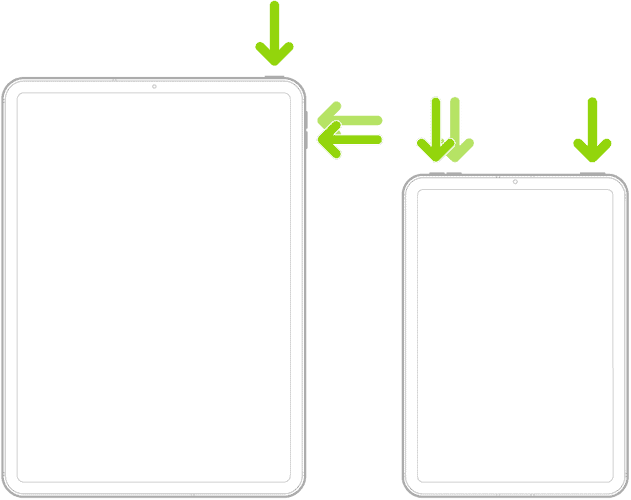
Принудительная перезагрузка iPad с помощью кнопки «Домой»
- Нажмите и удерживайте кнопку верхняя кнопка и Главная кнопка пока не появится логотип Apple.
- Отпустите обе кнопки, как только увидите Логотип Apple.
4. Проверьте подключение к Интернету.
Медленное или нестабильное подключение к Интернету может быть еще одной причиной, по которой Messenger не работает на вашем iPad. Кроме того, если ваш iPad не прошел мимо экрана «Откройте приложение Messenger на телефоне, чтобы продолжить», это может быть связано с проблемами с Интернетом. Мы предлагаем вам открыть Safari и перейти на любой веб-сайт проверки скорости Интернета. Помимо этого, обязательно отключите режим низкого трафика как для Wi-Fi, так и для сотовой связи на вашем iPad.
- Открыть Настройки на своем iPad и отправляйтесь в Wi-Fi вариант.
- Нажмите на сеть Wi-Fi к которому подключен ваш iPad. Или нажмите «я», расположенная справа от сети Wi-Fi.

- На следующем экране отключите Режим малого объема данных переключать.

- Если вы используете Мобильные данныеотправляйтесь в Настройки и коснитесь значка Мобильные/сотовые данные вариант.
- На следующем экране выберите «Варианты мобильных/сотовых данных” вариант.
- Затем коснитесь Режим данных вариант и выберите Стандартный, Разрешить больше данных в 5Gили любой другой вариант кроме режима малого объема данных.
5. Обновите Messenger, чтобы исправить ситуацию, когда Messenger не открывается.
Возможно, в текущей версии Messenger возникла проблема, из-за которой она не открывается на iPad. Обновление приложения может помочь решить проблему, из-за которой Messenger не открывается на iPad.
- Открой Магазин приложений на вашем iPad.
- Нажмите на свой Профиль в правом верхнем углу.

- На следующем экране прокрутите вниз до Доступные обновления меню.
- Здесь перейдите к Приложение Мессенджер и коснитесь значка Обновлять кнопку рядом с ней.

Приложение Messenger будет отображаться в этом списке только в том случае, если доступно обновление.
6. Переустановите Messenger и Facebook.
Хотя Messengers работает даже без приложения Facebook, большинство людей используют оба приложения. Кроме того, эти приложения связаны. Таким образом, переустановка приложений Messenger и Facebook на iPad может помочь вам пройти мимо экрана «Откройте приложение Messenger на телефоне» и использовать приложение Messenger на iPad.
- Разблокируйте iPad и перейдите к Приложение Мессенджер на главном экране или в библиотеке приложений.
- Теперь нажмите и удерживайте значок Приложение Мессенджер.
- Нажмите Удалить приложение вариант из всплывающего списка.

- Выберите Удалить приложение вариант.

- Наконец, коснитесь значка Удалить возможность подтвердить свой выбор.

- Повторите шаги с 1 по 5 для приложения Facebook. установлен на вашем iPad.
- Теперь, когда вы успешно удалили Messenger и Facebook, откройте Магазин приложений на вашем iPad.
- Нажмите Вкладка «Поиск» расположен в правом нижнем углу.
- Теперь введите Мессенджер и коснитесь значка Поиск кнопка на клавиатуре.

- Далее нажмите Приложение Мессенджер в результатах поиска.

- На следующей странице коснитесь значка Значок облака переустановить Messenger на iPad.

- Повторите шаги с 8 по 11, чтобы переустановить приложение Facebook..
7. Обновите iPadOS, чтобы исправить ситуацию, когда Messenger не открывается на iPad.
Обновление iPadOS до последней версии может помочь вам открыть приложение Messenger на iPad и пройти экран «Откройте приложение Messenger на телефоне, чтобы продолжить».
- Открой Настройки приложение на iPad и отправляйтесь в Общий вариант.
- Выберите Обновление программного обеспечения вариант.
- Теперь нажмите Загрузите и Установить кнопка. Обратите внимание, что любой из этих вариантов будет доступен только тогда, когда будет доступна новая версия iPadOS.

- Введите номер вашего устройства пароль продолжать.
Мы надеемся, что это руководство поможет вам открыть и использовать приложение Messenger на iPad. Если у вас есть какие-либо сомнения, пожалуйста, сообщите нам об этом в комментариях ниже.